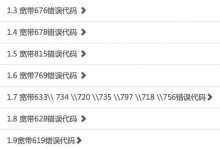随着科技的不断进步,固态硬盘(SSD)已成为台式电脑用户升级的首选。它比传统机械硬盘速度更快,运行更稳定。本文将详细介绍如何在台式电脑上安装系统,使读者可以轻松地完成SSD的安装,提升电脑性能和用户体验。

一、准备工作
1.查看台式电脑型号和规格
2.确定SSD的尺寸和接口类型
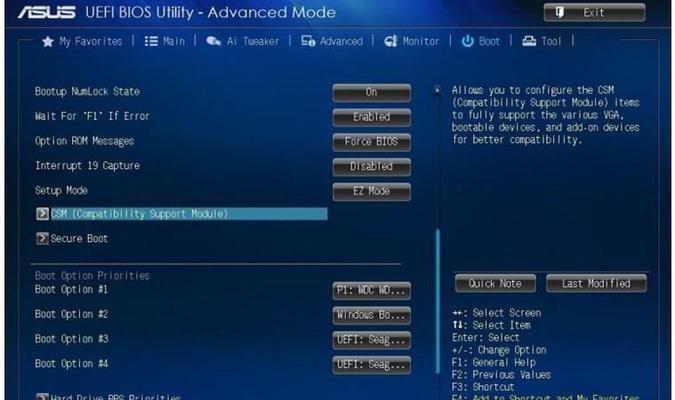
3.购买合适的SSD和必要的工具
二、备份重要数据
1.确保所有重要文件已备份至外部存储设备或云端
2.创建一个系统恢复点以备份当前系统设置

三、关闭电脑并拔除电源线
1.关闭电脑,断开电源线,并等待几分钟以确保所有电力完全消失
2.打开机箱,找到原有的硬盘并拔掉SATA数据线和电源线
四、安装SSD
1.将SSD插入空置的硬盘槽中
2.使用螺丝固定SSD在硬盘槽中
五、连接数据线和电源线
1.将SATA数据线连接SSD和主板之间的SATA接口
2.使用电源线连接SSD和电源供应器
六、启动电脑并检测SSD
1.重新连接电源线,并启动电脑
2.进入BIOS界面,检查SSD是否被识别并设置为启动设备
七、克隆系统或安装新系统
1.使用克隆软件将原有系统克隆至SSD中,或者使用安装光盘或USB安装新系统
2.遵循软件或操作系统安装向导的指示完成克隆或安装过程
八、调整BIOS设置
1.进入BIOS界面,将SSD设置为首选的启动设备
2.确保其他硬盘被正确识别,并按需调整其他BIOS设置
九、重启电脑并进行系统优化
1.关闭电脑,并重新启动以确保系统正常启动
2.执行系统优化措施,如更新驱动程序、安装常用软件等
十、格式化原有硬盘(可选)
1.若不再使用原有的硬盘,可在新系统运行稳定后,将其格式化
2.格式化前请确认所有重要数据已备份至其他存储设备
十一、安装常用软件和驱动程序
1.下载并安装常用软件,如浏览器、办公软件等
2.更新或安装最新的硬件驱动程序以确保系统正常运行
十二、优化SSD性能
1.启用TRIM功能以提升SSD性能和寿命
2.调整系统设置,如关闭磁盘碎片整理等
十三、运行系统稳定性测试
1.使用压力测试工具或运行一段时间的正常操作以验证系统稳定性
2.如发现异常情况,请检查硬件连接和驱动程序等
十四、定期备份数据
1.在安装完系统后,定期备份重要文件和数据
2.创建系统恢复点,以备不时之需
十五、
通过本文所述的步骤,您可以轻松在台式电脑上安装系统,让您的电脑性能得到提升。SSD的快速读写速度将为您带来更流畅的操作体验。同时,请注意备份数据和定期进行系统维护以确保电脑的稳定性和可靠性。